-
mac 下载、安装、配置mysql详细教程
一、官网下载安装包
打开官网后,按下图选择:
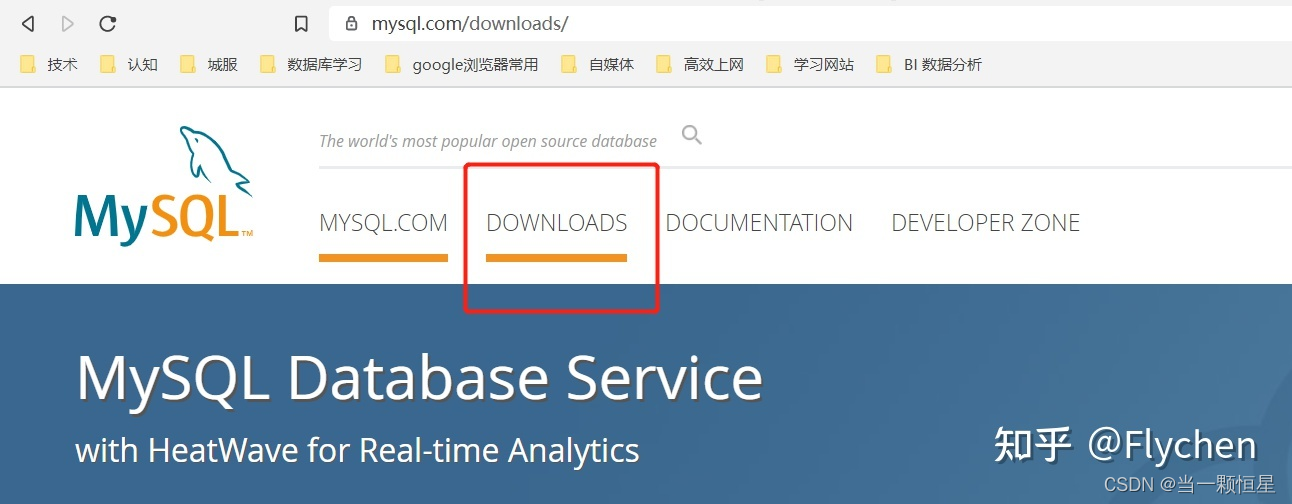
拉到最下面选择社区版本:

选择 MySQL Community Server 版本:
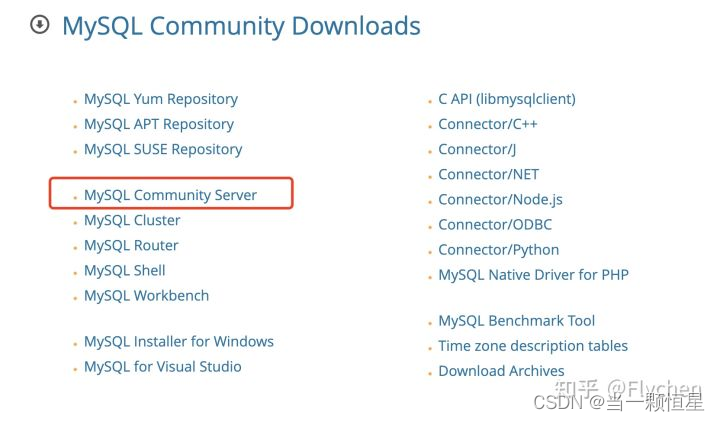
下面一定要选择dmg格式文件:
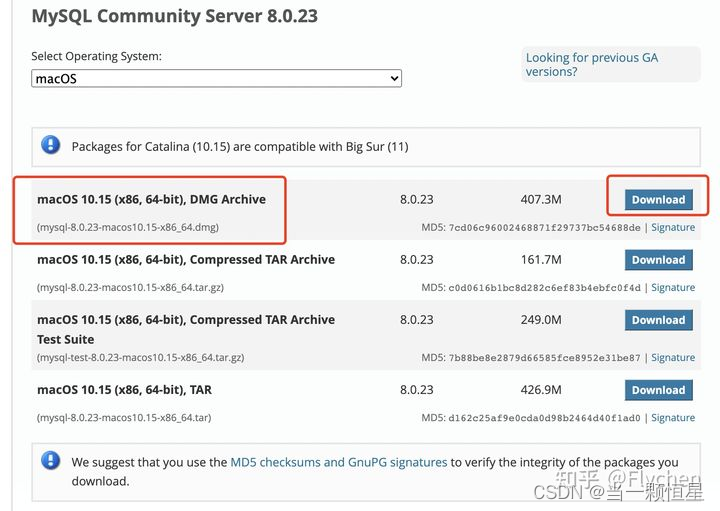
选择不登陆,直接安装:
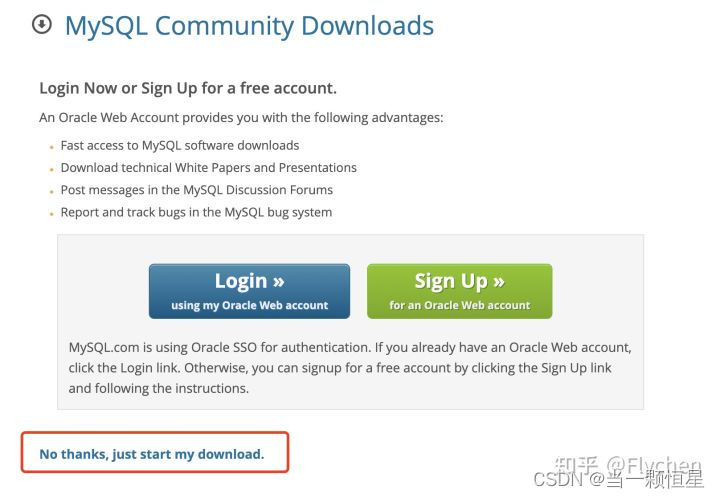
二、安装指南
双击dmg文件解压,然后双击pkg文件

点击允许:
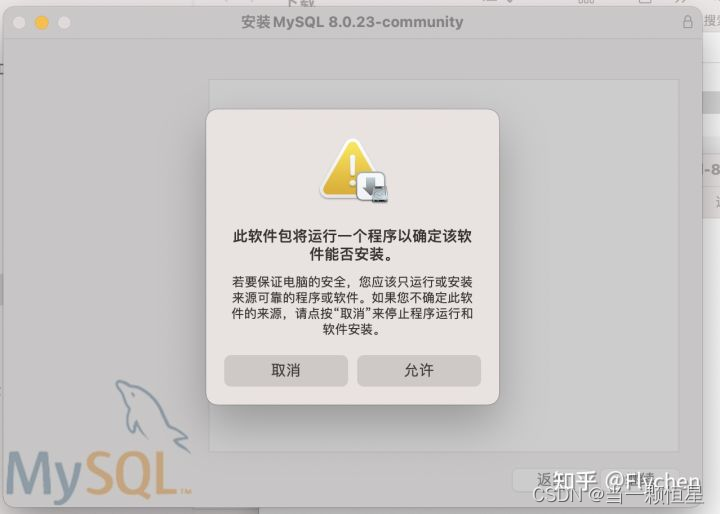
继续:

继续:
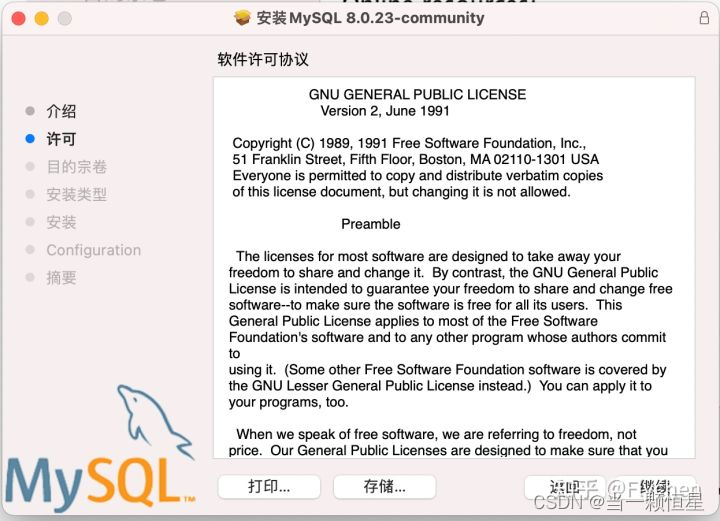
一定要选择Use Legacy Password Encryption:
接下来按提示继续安装,并且设置数据库密码即可。
最后,查看Mysql是否安装成功,通过MAC中的“系统偏好设置”进行查看,看是否出现Mysql图标:
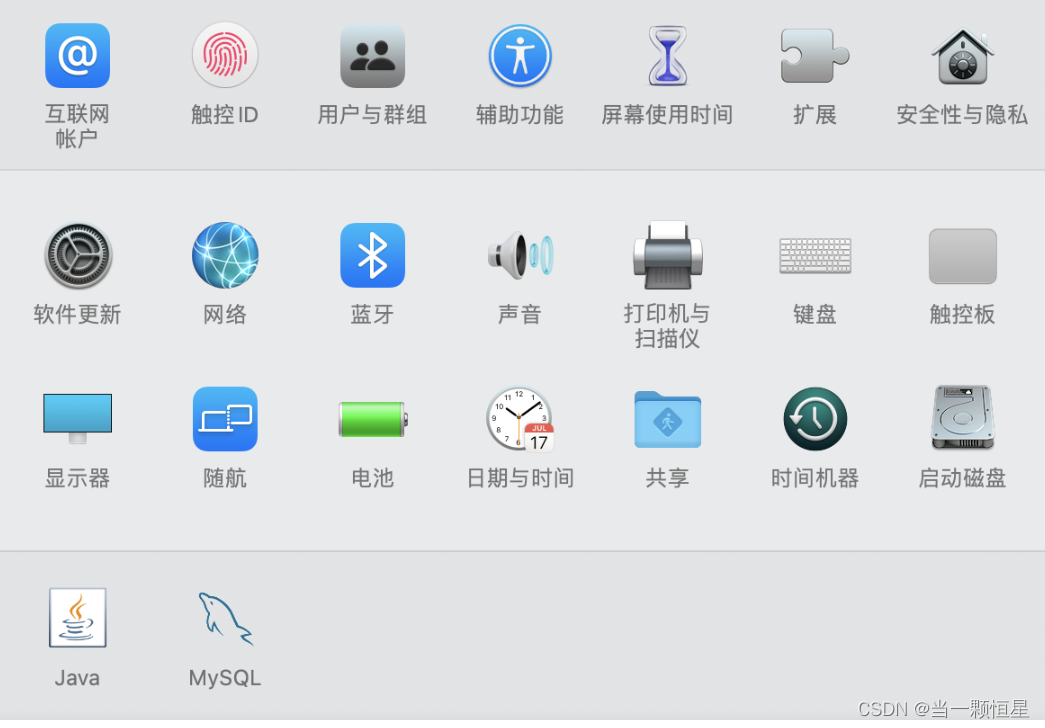
出现图标后,点击Mysql图标,进入Mysql界面之后,如果是两个绿色的圆形图标,则说明Mysql已经安装成功了:
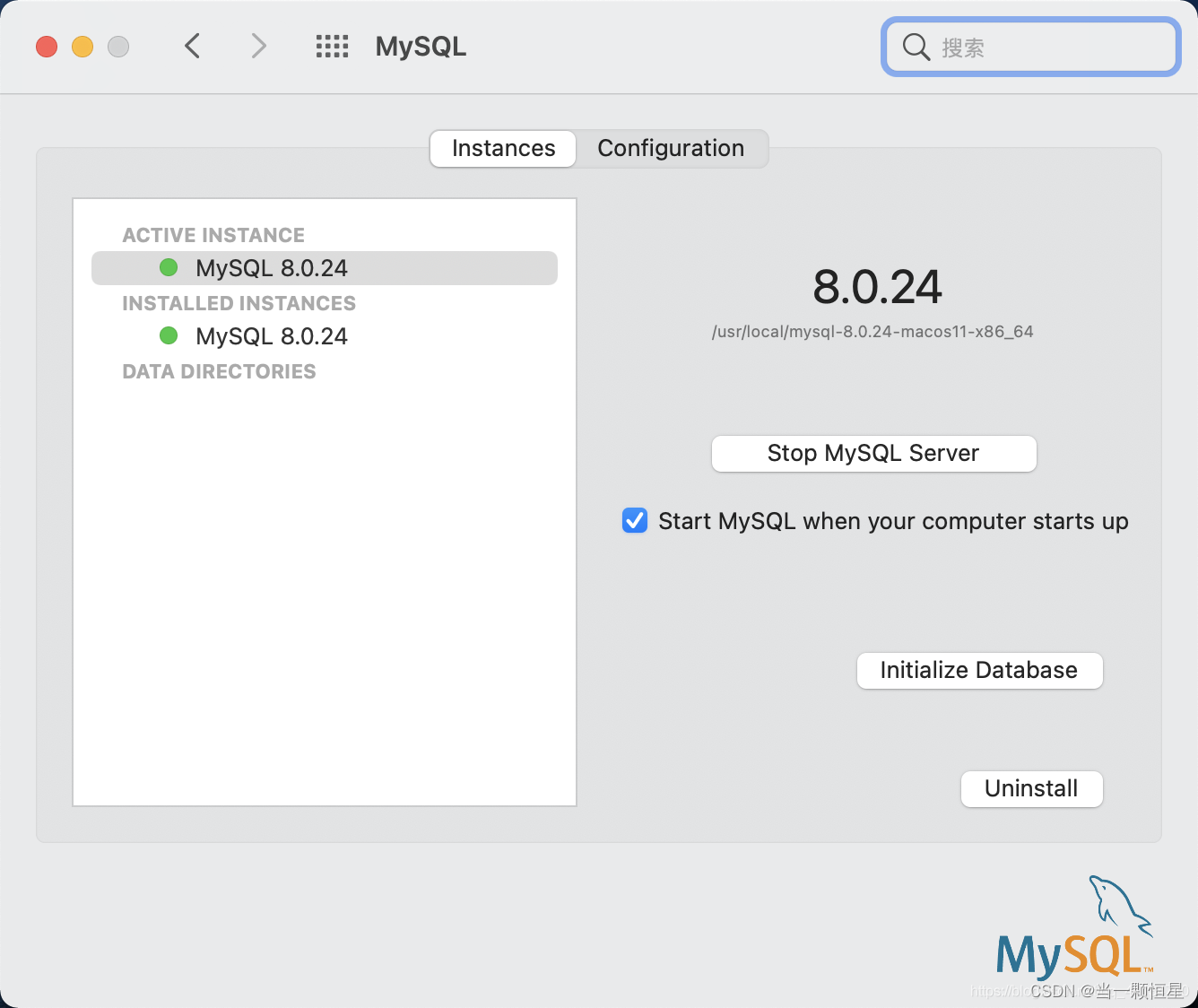
到此已经安装完成,继续完成下面的配置吧三、配置Mysql
如果需要在终端里面输入Mysql命令,那么就需要进行如下的配置:
1、打开终端,输入命令:open ~/.bash_profile
2、在打开的文件末尾处加入语句:PATH=$PATH:/usr/local/mysql/bin 加入完后直接关闭文件
3、为了使配置的语句生效,需要继续在终端中输入:source ~/.bash_profile
此时已经配置成功,那么输入命令:mysql -uroot -p 回车,输入MySQL密码再回车即可。以上内容部分参考:
在MAC上安装mysql
小白入门:MySQL超详细安装教程(mac版) -
相关阅读:
直流无刷电机FOC控制算法 理论到实践 —— 实践
【AGC】云托管新建站点时间过长的问题排查方法
Day46-50:统计图表项目总结
LeetCode 15. 三数之和(C++)
nginx的使用配置
JNPF:让应用开发更简单、快捷
22-09-01 西安 JUC(04)java内存模型JMM、volatile关键字、原子性类、CAS比较并交换、AQS锁原理
PHP 在线学习平台系统mysql数据库web结构layUI布局apache计算机软件工程网页wamp
趣学python编程 (四、数据结构和算法介绍)
ATSS介绍
- 原文地址:https://blog.csdn.net/tianxinyiru/article/details/126130494